Photoshop使用通道抠出美女头发
摘要:这篇教程是介绍Photoshop使用通道抠出美女头发方法,教程很不错,一起来学习吧!通道抠图原理:通道有:颜色通道、ALPHA通道、和专色通...
这篇教程是介绍Photoshop使用通道抠出美女头发方法,教程很不错,一起来学习吧!
通道抠图原理:通道有:颜色通道、ALPHA通道、和专色通道。其中ALPHA通道是用来存储选区的,ALPHA 通道是用黑到白 中间的8位灰度将选取保存。相反我们可以用ALPHA通道中的黑白对比来制作我们所需要的选区。(ALPHA通道中白色是选择区域)色 阶可以同过调整图象的暗调、中间调和高光调的强地级别,校正图象的色调范围和色彩平衡。我们可以通过色阶来加大图象的黑 白对比,用此来完成。

工具/原料
安装有Photoshop软件的电脑
需要抠图处理的图片
方法/步骤
先把图像处理软件Photoshop打开,再选择一张你需要抠取的飘逸秀发美女照片,把美女照片拖到Photoshop软件中。

复制背景图层
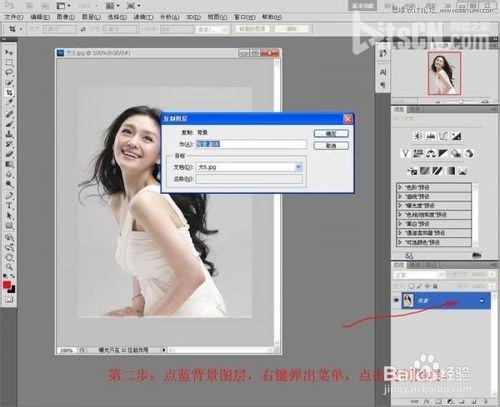
选择工具箱上的钢笔工具,用钢笔工具对照片进行抠图

钢笔抠图注意头部,从头发的中间通过
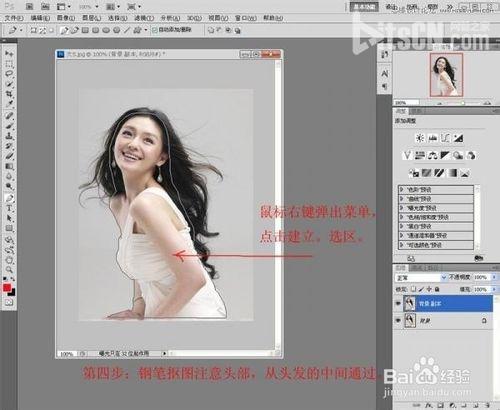
羽化半径1像素,确定
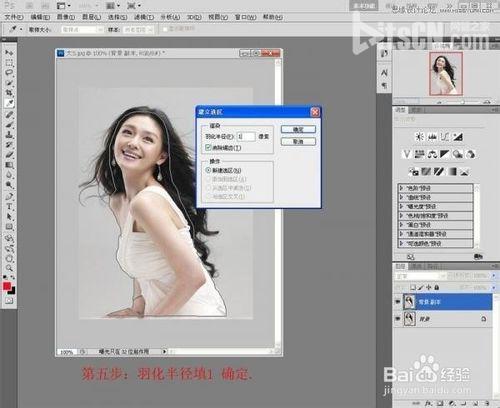
【Photoshop使用通道抠出美女头发】相关文章:
上一篇:
PS轻松搞定一切毛发的抠图技巧
